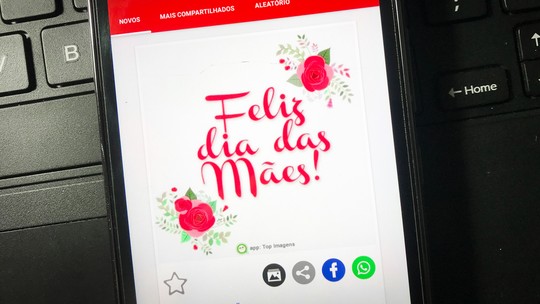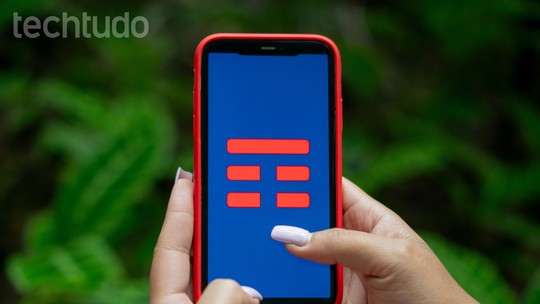Nível: Básico
Aplicativo: Waze: GPS comunitário para iPhone, para Android, para BlackBerry, para Nokia;
Passos: 15
Um dos maiores problemas das grandes cidades brasileiras é o trânsito, more você em São Paulo, em Recife, ou em qualquer outra grande metrópole. Enfrentar congestionamentos, sem dúvida, é a pior parte do nosso dia. Mas e se você pudesse usar um recurso que muitos adoram - que são as redes sociais - juntamente com um GPS comunitário, que pudesse te informar o trânsito por toda a cidade?
Ao invés de ficar dependendo de aplicativos pagos para GPS, ou de serviços no Twitter que não informam o trânsito na sua região, você pode experimentar o app para celulares e smartphones, gratuito, Waze: GPS comunitário. Com ele, mapear o trânsito será a sua distração durante a viagem, e poder escapar de trechos congestionados será a sua recompensa.
O aplicativo permite que você se conecte com outros usuários que usem o aplicativo para trocar informações e ficar atualizado - ou atualizar - sobre o trânsito.
O Waze também avisa a proximidade de radares de fiscalização, informa a velocidade média em trechos congestionados e indica rotas alternativas para você fugir dos intermináveis congestionamentos. Isso, claro, além de ter integração com o Facebook e Twitter.
Então não perca tempo, siga os passos abaixo e escape de congestionamentos:
/i.s3.glbimg.com/v1/AUTH_08fbf48bc0524877943fe86e43087e7a/internal_photos/bs/2021/N/G/0KexycQHOt6DlDh3v1JA/2011-06-13-waze1.jpg)
Primeiros passos e criação de conta Waze
Passo 1. Busque e instale o aplicativo Waze: GPS comunitário pela Android Market, pelo iTunes ou pela OviStore (Nokia). Se você tiver um BlackBerry, basta acessar http://m.waze.com no seu smartphone;
Passo 2. Faça a instalação do aplicativo no seu smartphone;
Passo 3. Execute o aplicativo e clique em “Internacional” para o app acessar sua localização;
Passo 4. Selecione o idioma. Em seguida, clique em “cadastre-se” para criar uma conta de usuário waze;
Passo 5. Preencha os dados e clique em “Próximo”;
Passo 6. Para redirecionar seus comentários e rotas para o Twitter, preencha os dados com seu login e senha. Depois, clique em “Próximo”. Caso não queira esta opção, desmarque o item “Twitter” e clique em “Pular”;
/i.s3.glbimg.com/v1/AUTH_08fbf48bc0524877943fe86e43087e7a/internal_photos/bs/2021/2/D/MuIorTQO6zunHDxM5yAA/2011-06-13-waze2.jpg)
Conhecendo o aplicativo
Passo 7. Clique em “GO” e aguarde enquanto o aplicativo marca a sua localização. Em seguida, você encontrará um menu superior. Da esquerda para a direita, o primeiro botão é para você verificar a licença do aplicativo. Clique no segundo botão para visualizar todos os alertas da sua rota em tempo real. O terceiro botão você encontra todos os grupos criados. Já o quarto botão é um ranking da rede social, mostrando em que modalidade você se encontra (neste mesmo botão é possível escolher um ícone de humor para representar você diariamente). Já o último botão mostra sua conexão com a internet e o GPS;
Passo 8. Para receber alertas e atualizações de outras pessoas, é necessário que você siga um grupo. Para isso, clique no terceiro botão do menu e escolha os grupos de sua preferência, dentre os listados, de acordo com a sua cidade e interesses. Para seguir o grupo, basta clicar em “Join group”;
Passo 9. Para criar um novo grupo, clique em “Criar grupo”. Adicione um ícone, um nome e uma descrição ao seu grupo. Mantenha seu grupo conectado com o Twitter e Facebook. Em seguida, clique em “Criar”;
Buscando rotas para o melhor caminho
Passo 10. Para montar a sua rota, clique no menu e depois em “Dirigir para”. Digite seu destino, em “Buscar endereço ou lugar”. Você pode adicionar endereços para casa e trabalho, além de destinos favoritos, para facilitar suas próximas buscas;
Passo 11. Clique no menu do seu smartphone, depois em “My waze”, para visualizar seu perfil, ranking, grupos da rede social, dentre outras opções;
/i.s3.glbimg.com/v1/AUTH_08fbf48bc0524877943fe86e43087e7a/internal_photos/bs/2021/d/g/im5mDUQL2XUgHFy9kkUg/2011-06-13-waze3.jpg)
Passo 12. Para alterar algum modo de visualização do mapa, clique no menu e, em “configurações”, escolha “configurações gerais”, depois “Mapa”. Para alterar as preferências de visualização de rota, clique em “preferências de rota”;
Passo 13. É possível também criar novas rotas. Para isso, retorne ao mapa, na tela principal do aplicativo. Clique no “trator” e, enquanto você dirige, estabeleça o caminho como nova rota. Quando chegar ao destino, clique novamente no “trator” para desativar a função;
Passo 14. Você receberá alertas de outros usuários a respeito do trânsito. Para compartilhar e postar seus alertas por onde estiver passando, clique no menu e selecione a opção que desejar em "alertar";
Passo 15. Para sair do aplicativo, clique no menu e escolha “Sair”.